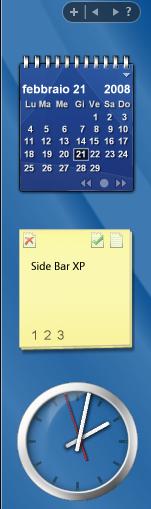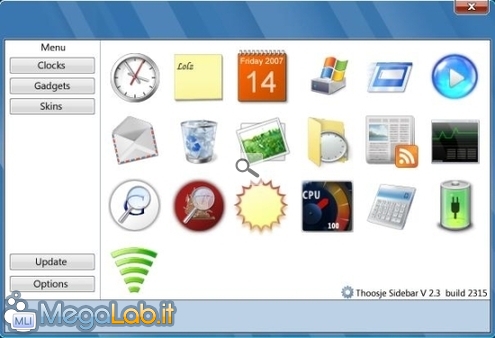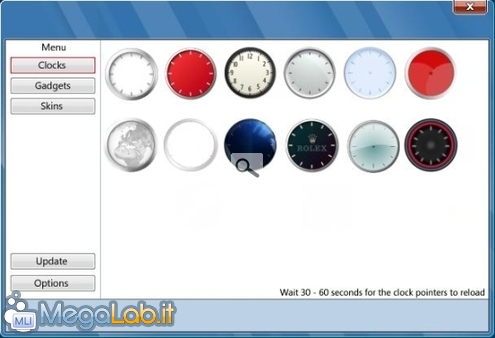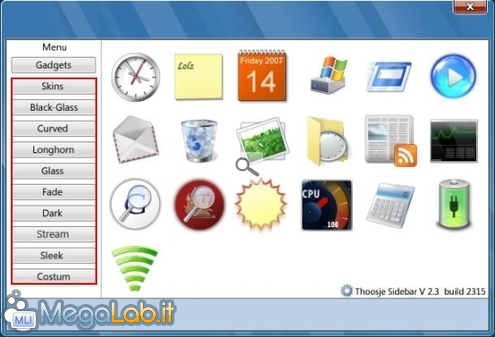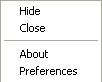Canali
Ultime news

Ultimi articoli
 Le ultime dal Forum |

Correlati TagPassa qui con il mouse e visualizza le istruzioni per utilizzare i tag!
Il pezzo che stai leggendo è stato pubblicato oltre un anno fa.
 La trattazione seguente è piuttosto datata. Sebbene questo non implichi automaticamente che quanto descritto abbia perso di validità, non è da escludere che la situazione si sia evoluta nel frattempo. Raccomandiamo quantomeno di proseguire la lettura contestualizzando il tutto nel periodo in cui è stato proposto. La trattazione seguente è piuttosto datata. Sebbene questo non implichi automaticamente che quanto descritto abbia perso di validità, non è da escludere che la situazione si sia evoluta nel frattempo. Raccomandiamo quantomeno di proseguire la lettura contestualizzando il tutto nel periodo in cui è stato proposto.
A mio parere, una delle poche comodità implementate in Windows Vista è la Side Bar. Vista la sua utilità, ad alcune persone non dispiacerebbe affatto equipaggiare il proprio computer, basato su Microsoft Windows XP, di una Side Bar. Side Bar per Windows XP è stata creata da Thoosje.com, ed è disponibile al download qui, qui o qui. InstallazioneUna volta scaricato il file appena visto, sarà sufficiente decomprimere l'archivio ed eseguire il file contenuto all'interno (Thoosje Sidebar 2.3 Installer.exe). Una volta installato il software, apparirà un collegamento sul desktop, che riporterà Side Bar appena installata:
Al momento dell'installazione, la barra laterale sarà visualizzata senza nessun gadget. Più avanti in questo articolo vedremo come aggiungerli. ConfigurazioneL'aggiunta di nuovi gadget avviene mediante la pressione del tasto rappresentato con un Più, visibile nella parte superiore Side Bar:
Apparirà quindi una finestra, nella quale, con un clic del mouse, potremo scegliere i gadget da aggiungere alla nostra barra laterale: Portandoci nella sezione degli orologi, accessibile con un clic sinistro del mouse sul bottone Clocks, possiamo scegliere l'orologio che più ci aggrada: Possiamo addirittura scegliere lo stile della nostra Side Bar. Per farlo, portiamoci nella sezione Skins, premendo l'apposito pulsante: Si aprirà quindi un vasto menu (in rosso nella figura), dal quale potremo selezionare lo stile che più ci piace. Effettuando, invece, un clic destro del mouse Side Bar o sulla relativa icona nella system tray, visualizzeremo il seguente menu:
Le prime due voci ci permettono rispettivamente di nascondere o chiudere Side Bar. Le ultime due, infine, ci offrono la possibilità di ottenere informazioni sul programma (About), e di settare le preferenze generali dello stesso (Preferences). Impostare Side Bar in avvio Segnala ad un amico |
- Unisciti a noi
- | Condizioni d'uso
- | Informativa privacy
- | La Redazione
- | Info
- | Pressroom
- | Contattaci
© Copyright 2025 BlazeMedia srl - P. IVA 14742231005
- Gen. pagina: 0.18 sec.
- | Utenti conn.: 143
- | Revisione 2.0.1
- | Numero query: 38
- | Tempo totale query: 0